In questo articolo
In Banana Contabilità Plus, la riclassificazione del bilancio e del conto economico avviene attraverso il Report contabile esterno, un file separato dalla contabilità, progettato per impostare una presentazione personalizzata dei dati. Questo consente di raggruppare i conti in modo diverso rispetto alla struttura del piano contabile standard.
Lo schema di raggruppamento definito nel Report contabile esterno viene collegato al file della contabilità per estrarre, totalizzare e presentare i conti secondo la nuova classificazione desiderata. Questa funzionalità è disponibile esclusivamente con il piano Advanced di Banana Contabilità Plus.
Creare un file Report contabile
Per creare un file di Report contabile:
- Menu File > Nuovo > Report contabile
- Si può scegliere fra uno schema esistente o partire da uno nuovo
- Una volta creato, salvare il file con nome.
Qui di seguito è stato scelto come esempio un Report contabile già predefinito per creare una riclassificazione del Bilancio secondo l'art. 959 del Codice svizzero delle Obbligazioni.
Ognuno può scegliere di averne uno proprio, creandolo da un file vuoto.
- Quando si crea un proprio Report contabile, i gruppi e le totalizzazioni sono liberi.
- È anche possibile personalizzare il Report contabile utilizzato in questo esempio, scaricandolo dal nostro programma, come indicato nei paragrafi precedenti e personalizzare i conti o i gruppi per una riclassificazione propria.
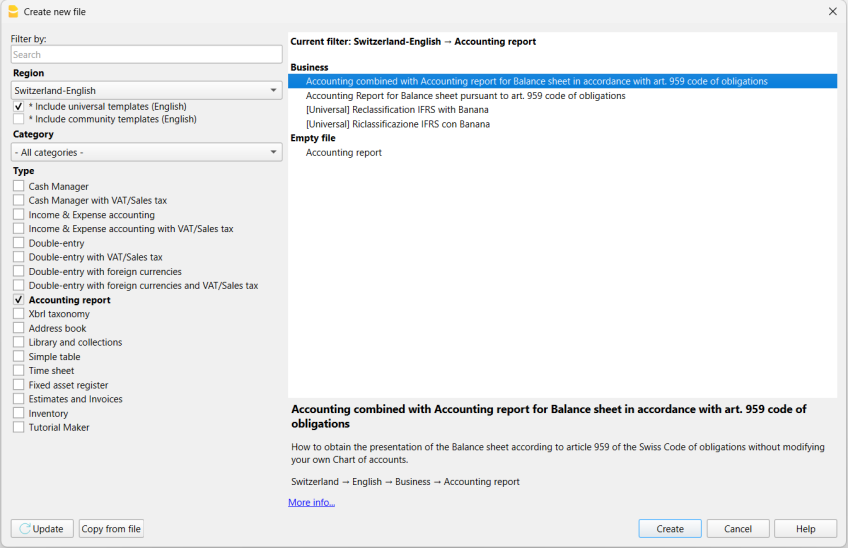
Le colonne del Report contabile
La tabella del Report contabile include le medesime colonne che si trovano nella tabella Conti, dove vengono impostati i Conti o i Gruppi per le Totalizzazioni in base ad uno schema proprio.
Nell'esempio sono stati creati i gruppi e le totalizzazioni per la riclassificazione del Bilancio secondo l'art. 959 del Codice svizzero delle Obbligazioni.
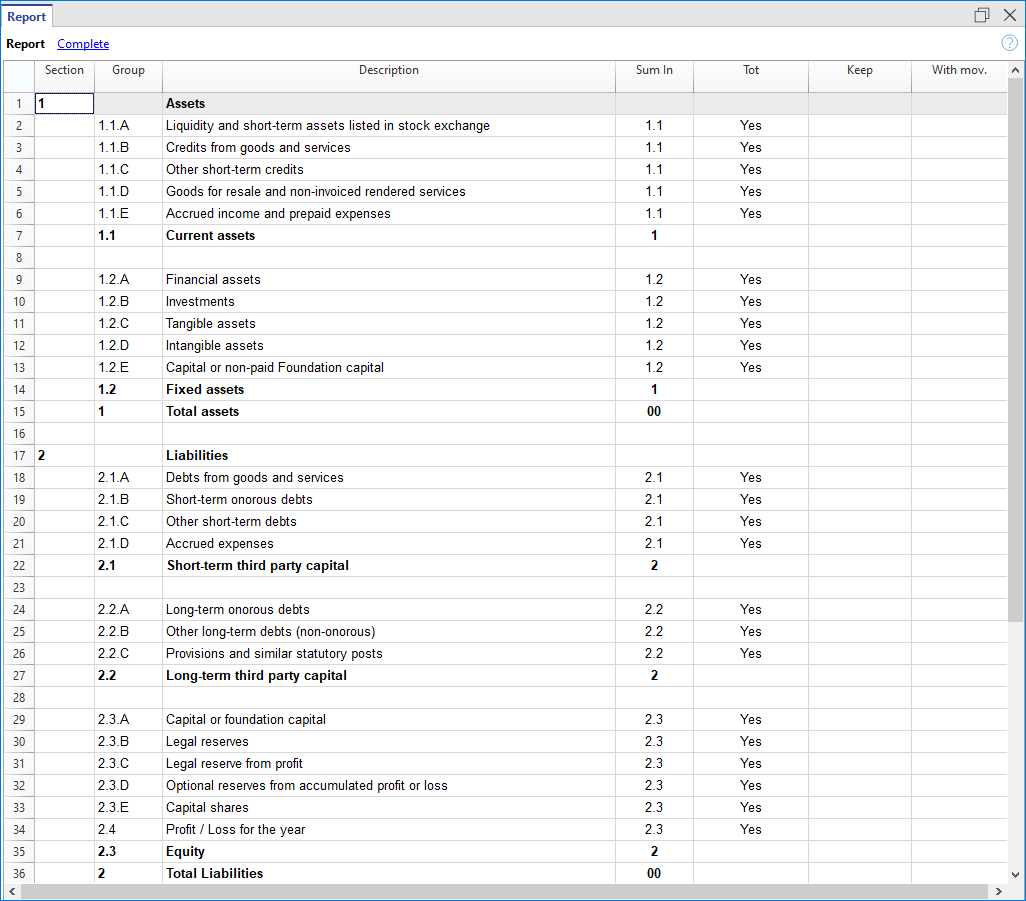
Sezione
Questa colonna viene utilizzata per indicare il valore da utilizzare nella presentazione.
Per le diverse possibilità si veda la Documentazione relativa alle sezioni.
Gruppo
Viene indicato il gruppo dove totalizzare i conti ripresi dalla contabilità e il gruppo di totalizzazione.
Conto (visibile solo nella vista Completo)
Il conto del file della contabilità che deve essere ripreso nel report contabile.
- Se sono stati inseriti dei conti, al momento dell'esecuzione del Report, verranno ripresi solo i conti indicati.
- Se non sono stati inseriti dei conti, verranno ripresi i conti della contabilità, collegati tramite il gruppo.
Descrizione
Descrizione del raggruppamento o del conto.
Somma In
Nella colonna Somma In viene indicato in quale Gruppo (riga di totale) la riga deve essere totalizzata.
Tot
Se si imposta "Sì", viene visualizzata solo la riga di totale e non le righe dei conti che ne fanno parte.
Vedi Visualizza solo totali gruppi nel Report contabile.
Tieni
Normalmente, nel report sono incluse le righe di totale che hanno dei conti con dei saldi.
Se si imposta Sì, in questa colonna la riga viene comunque sempre visualizzata. Può essere applicata sia per i gruppi (totali) sia per i conti.
Con.Mov.
Si applica ai gruppi che hanno un saldo a zero.
La riga viene visualizzata quando durante il periodo vi sono stati dei movimenti.
Modalità per riclassificare il bilancio e il conto economico
Per riclassificare il bilancio e il conto economico è necessario aver predisposto il file di Report contabile.
Esistono due modalità per impostare il file di Report contabile per la riclassificazione del bilancio e del conto economico:
1. Riclassificare in base alla colonna Gruppo
Questa modalità consente di riclassificare il bilancio e il conto economico tramite la colonna Gruppo del file Report contabile.
Nel Report contabile si crea un proprio sistema di gruppi e sottogruppi

Nella colonna Sezione si inserisce il numero che serve a definire nella stampa il titolo delle varie sezioni.
- Nella colonna Gruppo vengono impostati i gruppi che totalizzeranno una serie di conti presenti nel file della contabilità.
Nell'esempio il Gruppo 1.1.A del report contabile, totalizzerà i conti della liquidità (cassa, banca, posta,..). - Nella colonna Gr, inserire il gruppo che totalizzerà i singoli gruppi indicati nelle righe precedenti
nell'esempio nella colonna Gr, 1.1, uguale al Gruppo 1.1 totalizzerà l'Attivo circolante.
Nel file della contabilità, per il collegamento con il Report contabile è necessario impostare la colonna GR1
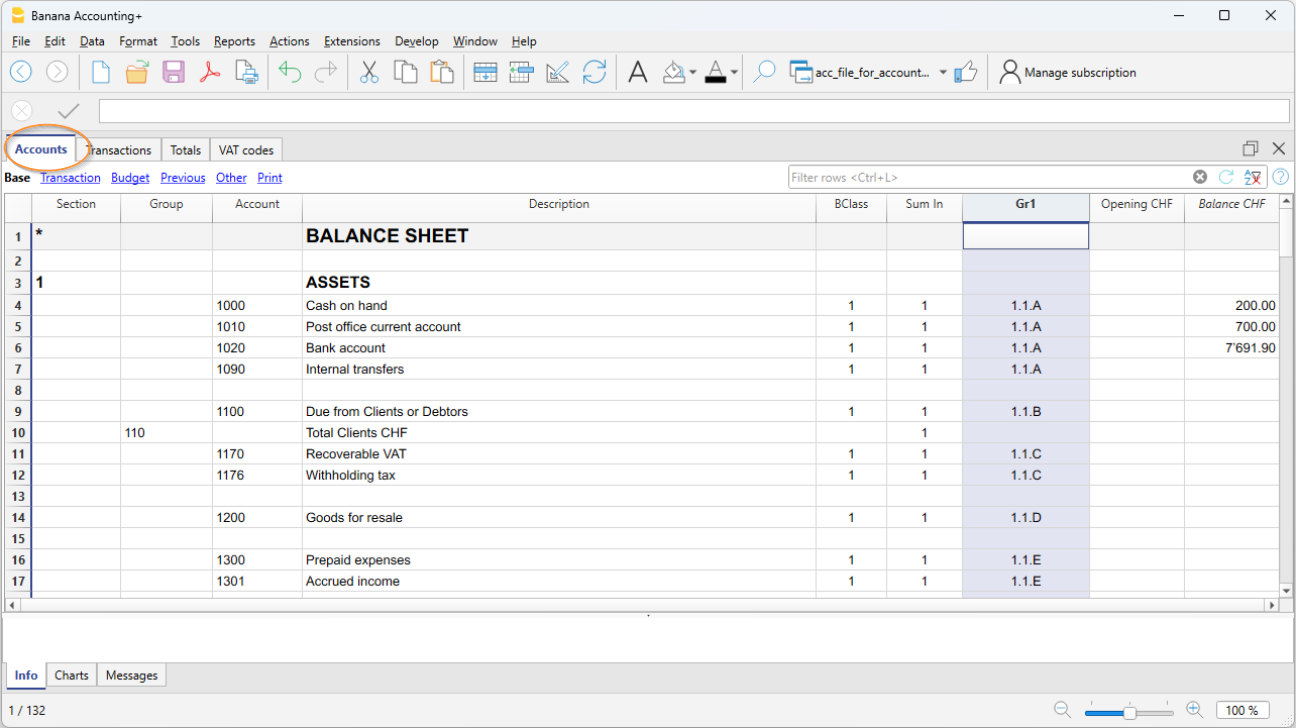
- Nella tabella Conti, colonna Gr1 o Gr2, inserire il gruppo impostato nel Report contabile, nel quale il conto deve essere totalizzato.
Nell'esempio, nella colonna GR1 tutti i conti della liquidità hanno il gruppo 1.1.A che nel report contabile totalizza i conti della Liquidità.
Se la colonna Gr1 non è visibile utilizzare il comando Dati > Disponi colonne. - I conti che non hanno alcun abbinamento non saranno inclusi nel Report.
2. Riclassificare in base ai conti
Questa modalità è utile quando nel file del Report contabile si desidera includere solo alcuni conti della contabilità
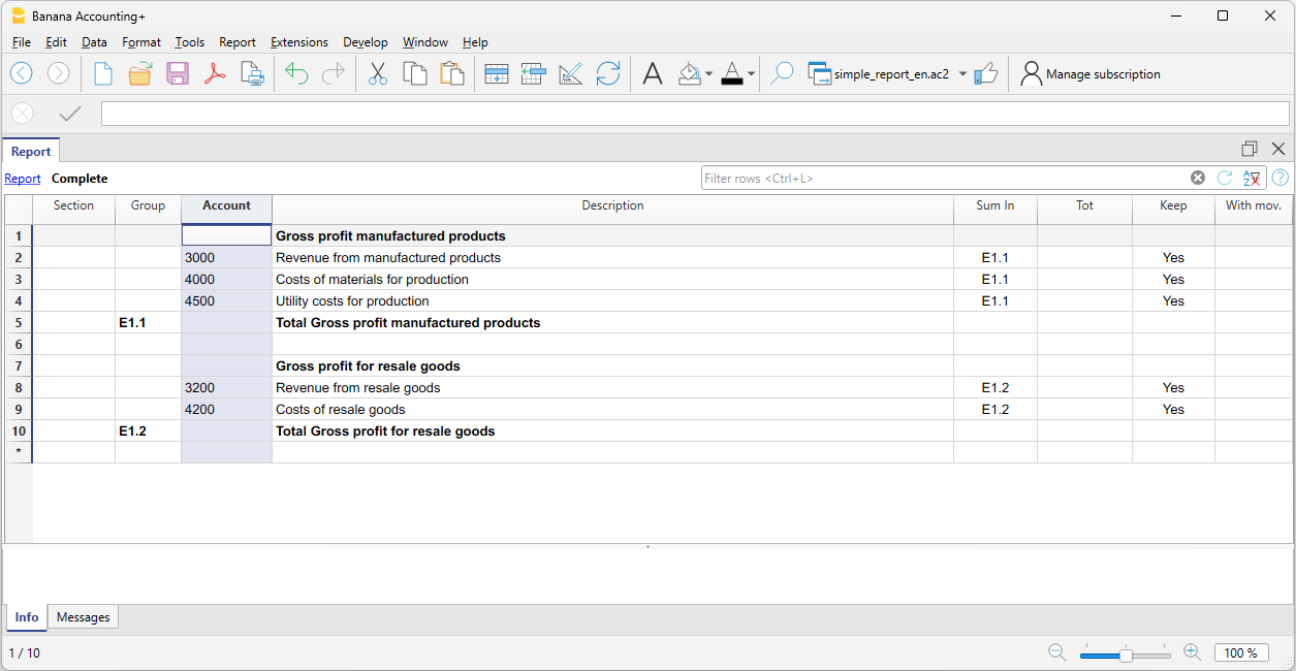
- Nella colonna Sezione viene inserito in numero per definire nella stampa il titolo delle varie sezioni
- Nella colonna Gruppo vengono impostati i gruppi che totalizzano ogni conto riportato dalla contabilità
Nell'esempio il Gruppo E1.1 del report contabile, totalizzerà i conti 3000, 4000, 4500 del Report contabile - Nella colonna Conto, inserire gli stessi numeri di conto della contabilità che si desidera avere nel Report contabile
Solo i conti indicati saranno inclusi nel report. - Nella colonna Descrizione, inserire la descrizione dei conti
Nella colonna Somma In inserire il gruppo di totalizzazione (Es. E.1, E1.2...).
Stampare il Report contabile
Il Report Contabile che riclassifica il bilancio e il conto economico viene visualizzato e stampato dal file della contabilità.
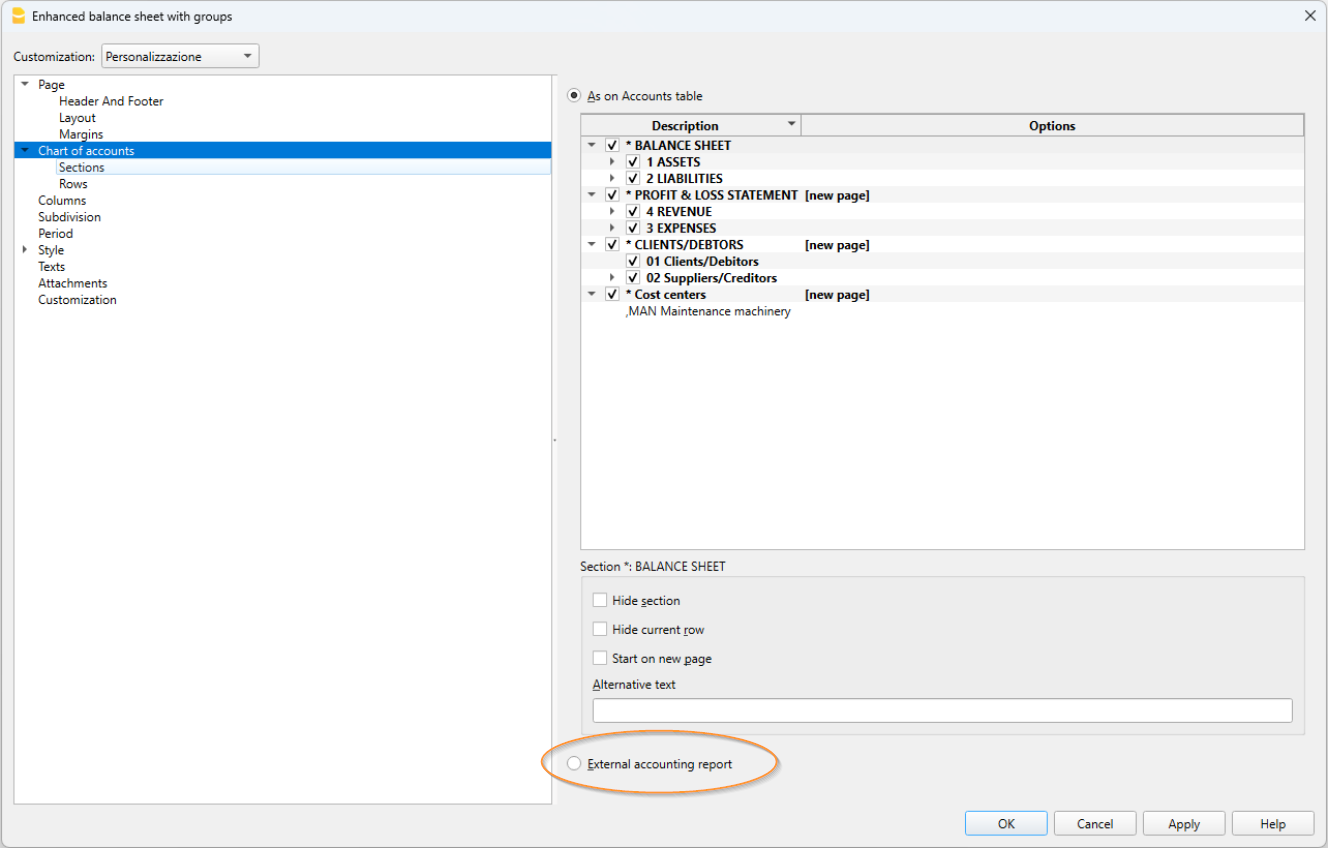
- Menu Reports > Bilancio abbellito con gruppi
- Sezione Piano dei Conti > Report contabile esterno
- Nella finestra di dialogo, nella colonna del raggruppamento, selezionare la colonna tramite la quale si desidera avere il raggruppamento (GR1, BClasse, IVA, ecc...).
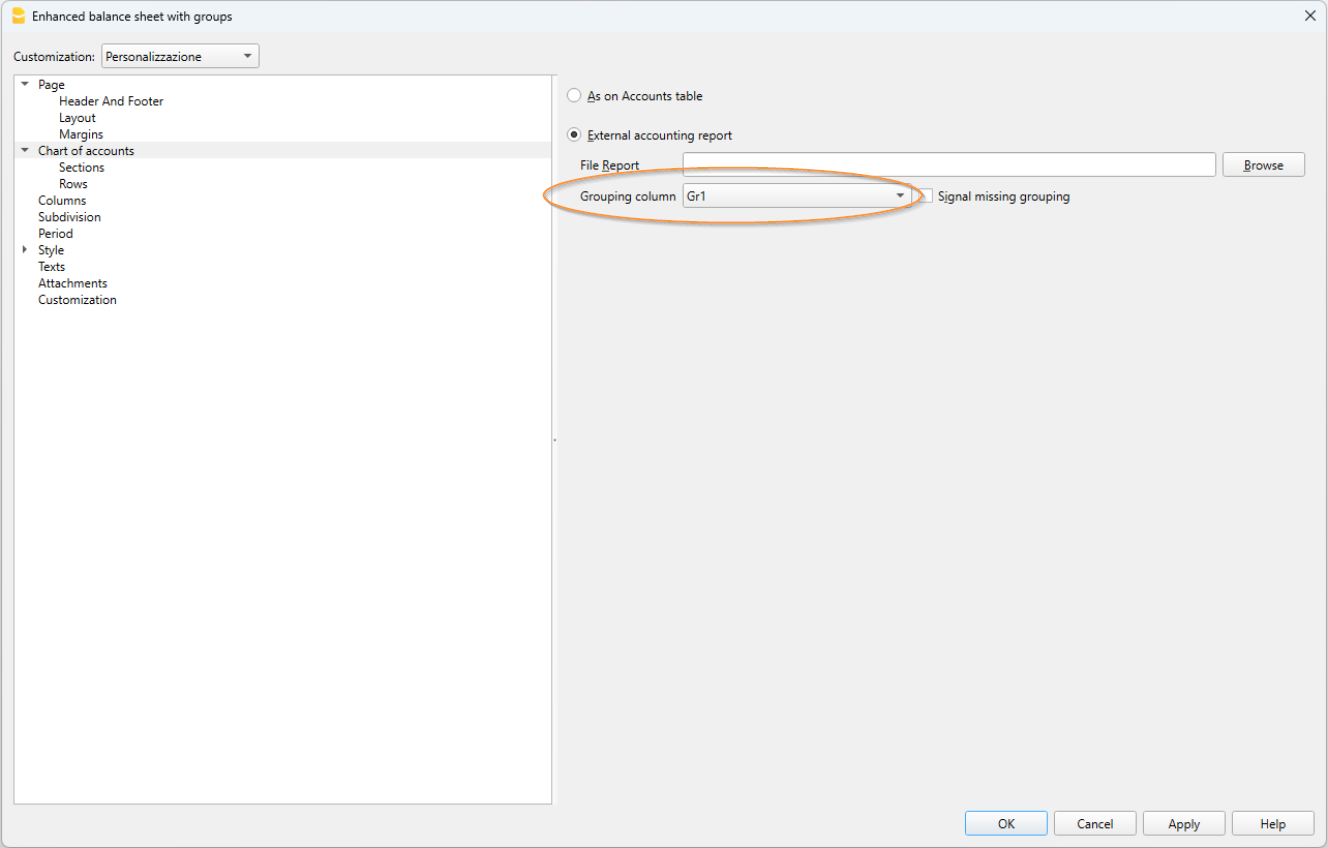
Si ottiene una stampa come il Bilancio abbellito con Gruppi, ma con la propria riclassificazione.
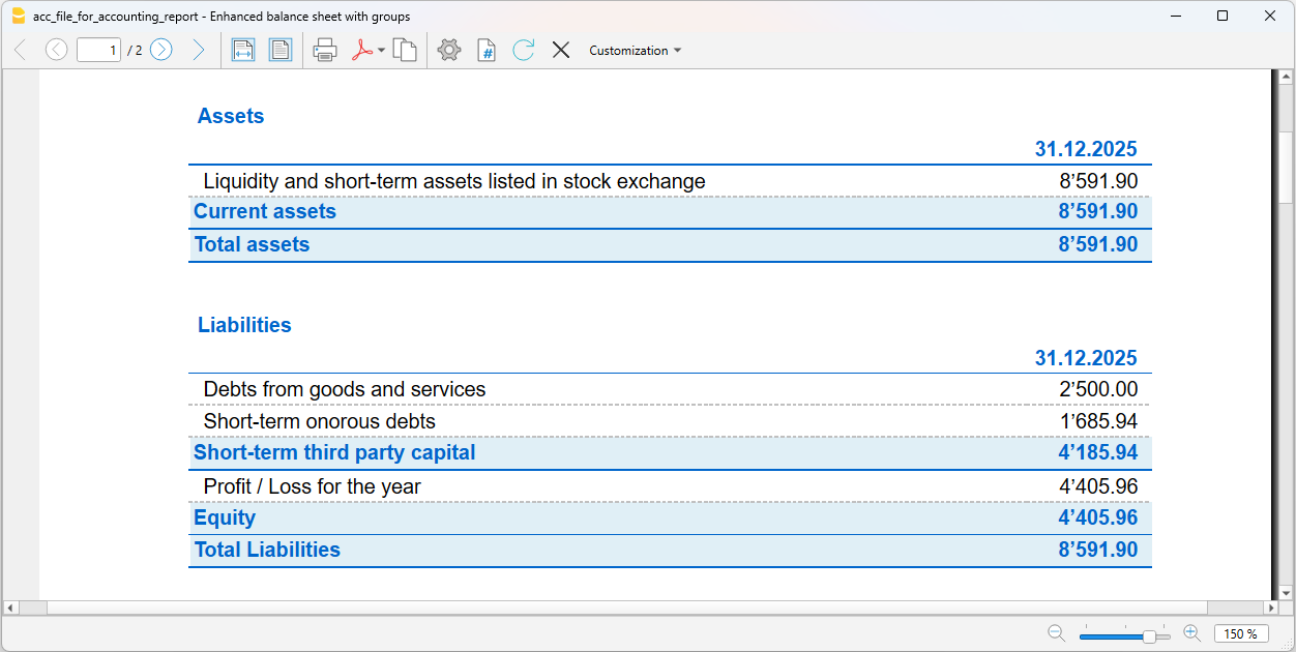
Oppure:
- Menu Report > Report contabile
- Selezionare nella sezione Base l'opzione Report contabile esterno.
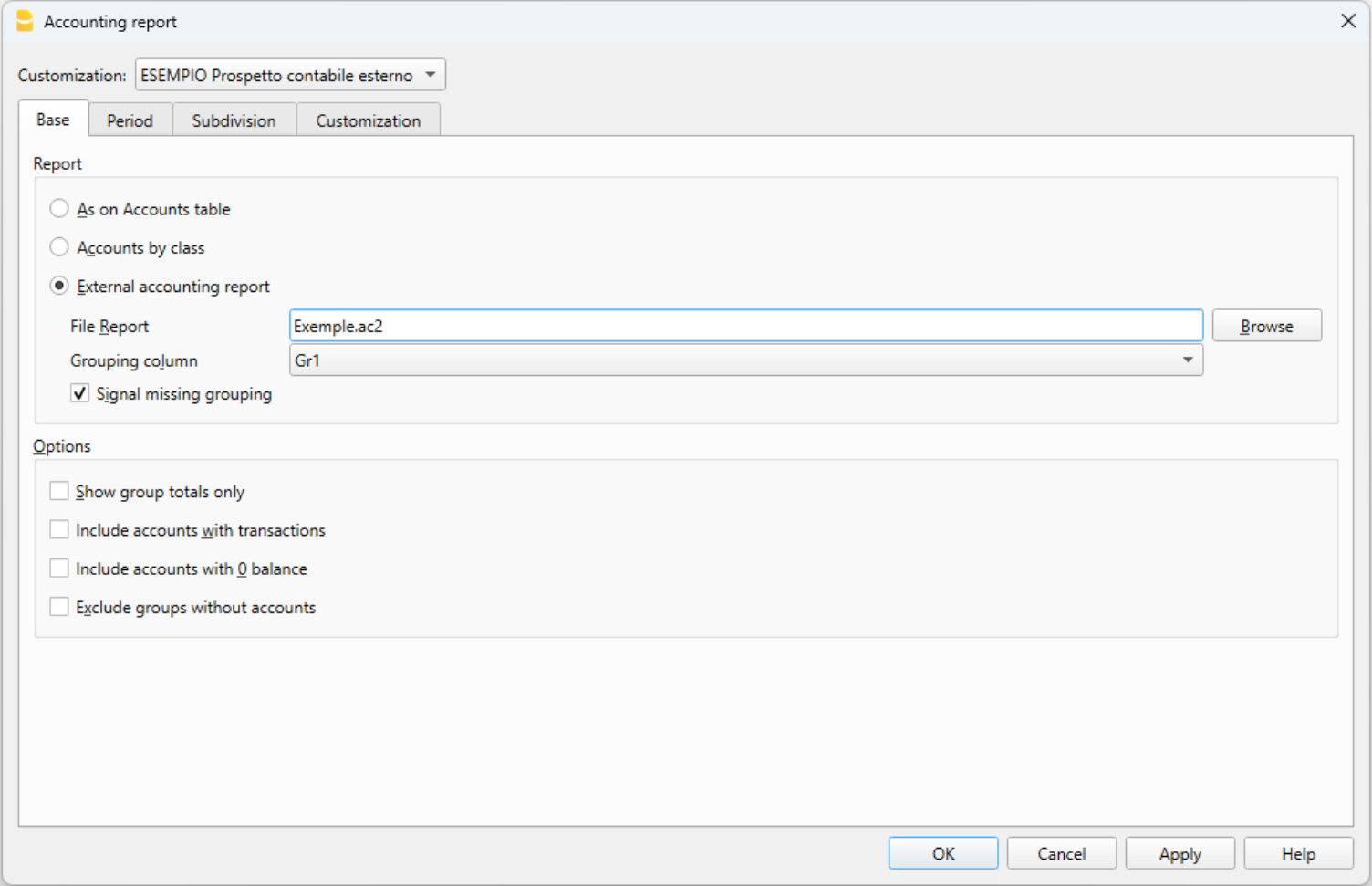
Si ottiene la visualizzazione di una tabella, come la tabella Conti, ma con la propria riclassificazione
